
En décembre, Epic Games a ajouté une fonctionnalité à Fortnite qui permet aux joueurs de basculer leurs paramètres graphiques en mode Performance. Ce mode sacrifie une quantité nominale de qualité visuelle pour permettre au jeu de fonctionner de manière beaucoup plus fluide et d’augmenter considérablement la fréquence d’images. Si vous avez l’impression de se figer ou de perdre des images, cela peut être une bonne option pour votre ordinateur.
Comment activer le mode Performance dans Fortnite
Bien sûr, Epic a publié un seul article sur le mode Performance à sa sortie et l’a depuis laissé passer sous le tapis. Cela a laissé de nombreux joueurs se demander comment l’activer. Vous pouvez le faire facilement en suivant les instructions ci-dessous.
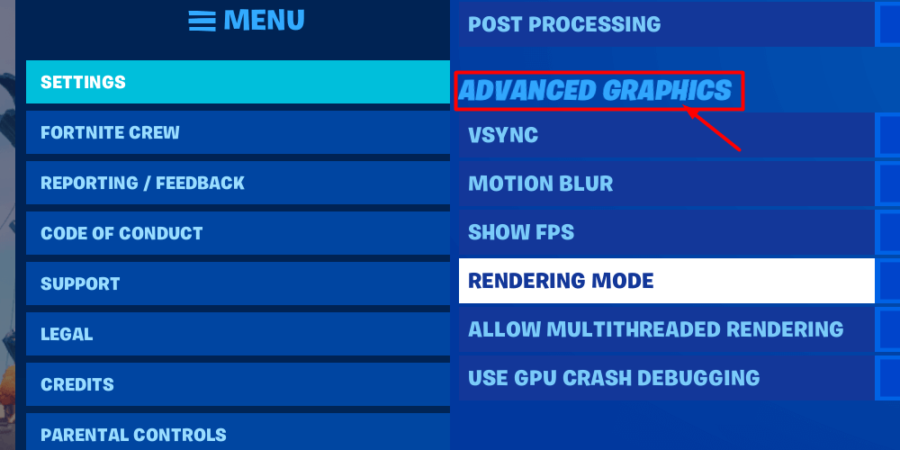
La première chose à faire est d’aller dans le menu des paramètres de Fortnite. Vous pouvez le trouver en appuyant sur Echap sur votre clavier ou en cliquant sur l’icône en haut à droite du menu d’accueil (celui avec trois lignes). Après vous avez ouvert ce menu, appuyez sur Paramètres, qui apparaît juste en dessous. Vous pouvez voir un exemple de cela dans l’image à gauche ci-dessus.
En relation: Comment ajouter un symbole de trident (Ψ) au nom d’utilisateur Fortnite – Guides de jeu Pro
Dans l’image à droite ci-dessus, vous verrez ce qu’il faut faire ensuite. Après avoir cliqué sur les paramètres, vous démarrez initialement sur l’onglet des paramètres vidéo. Restez sur cet onglet et faites défiler vers le bas jusqu’à ce que vous voyiez la section qui dit Paramètres vidéo avancés, comme indiqué ci-dessus.
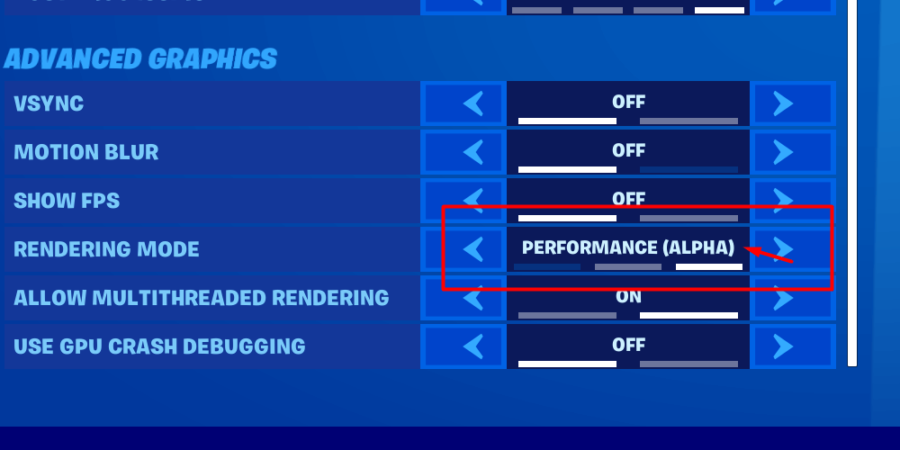
La dernière étape consiste à le changer en mode Performance! Dans la section Paramètres vidéo avancés, il existe une option pour modifier le mode de rendu. Appuyez sur les touches fléchées de cette option pour passer de DirectX 11 au mode Performance Alpha. Vous pouvez voir quelques invites vous demandant de redémarrer le jeu pour que les modifications prennent effet.
Appliquez et / ou enregistrez vos paramètres, puis quittez le jeu. Une fois le jeu redémarré, vous serez en mode performance! Le seul inconvénient? Vous ne pouvez plus blâmer votre ordinateur si vous perdez;).
Pendant que vous changez les choses sur votre compte, pourquoi ne pas également activer 2FA dans Fortnite?
